
Trouver les meilleurs paramètres Darktide est extrêmement important pour votre expérience de jeu. À moins que vous ne jouiez sur un char de nouvelle génération, il ne sera tout simplement pas possible de tout mettre en « élevé ». Vous devrez équilibrer les performances et la qualité visuelle, rendant le jeu jouable sans trop sacrifier.
Pour vous aider à trouver les meilleurs paramètres Darktide pour des performances maximales, voici une liste de toutes les options, dans le même ordre qu’elles apparaissent dans le jeu. Il explique chaque réglage individuel, afin que vous puissiez faire le bon choix en fonction de la force de votre gréement. Cependant, si les codes d’erreur Darktide vous causent également des problèmes, consultez également notre guide à ce sujet.
Les meilleurs paramètres d’affichage de Darktide
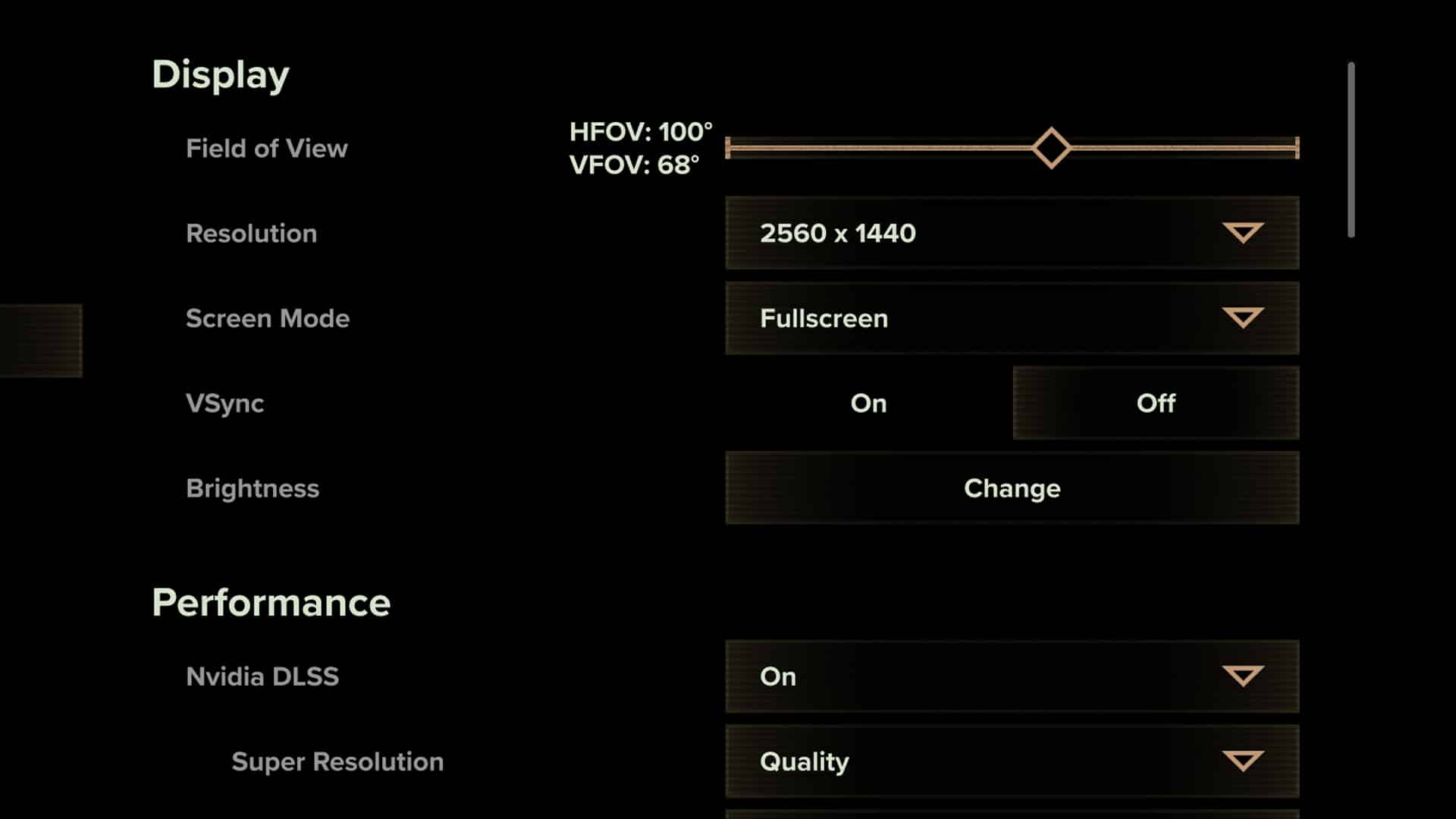
- Champ de vision : comme il détermine la partie du jeu visible sur votre écran, il est souvent plus agréable d’avoir un FoV élevé. Cependant, ce paramètre a beaucoup d’impact sur les performances, il est donc généralement préférable de rester dans la plage 90-100 HFOV (le VFOV s’ajustera automatiquement en fonction du rapport d’aspect).
- Résolution : optez pour la résolution native de votre moniteur.
- Mode écran : plein écran.
- V-Sync : corrige le déchirement de l’écran, mais il est préférable de le désactiver.
- Luminosité : dépend de votre goût. Si le jeu semble trop sombre, montez-le.
Les meilleurs paramètres de performances de Darktide
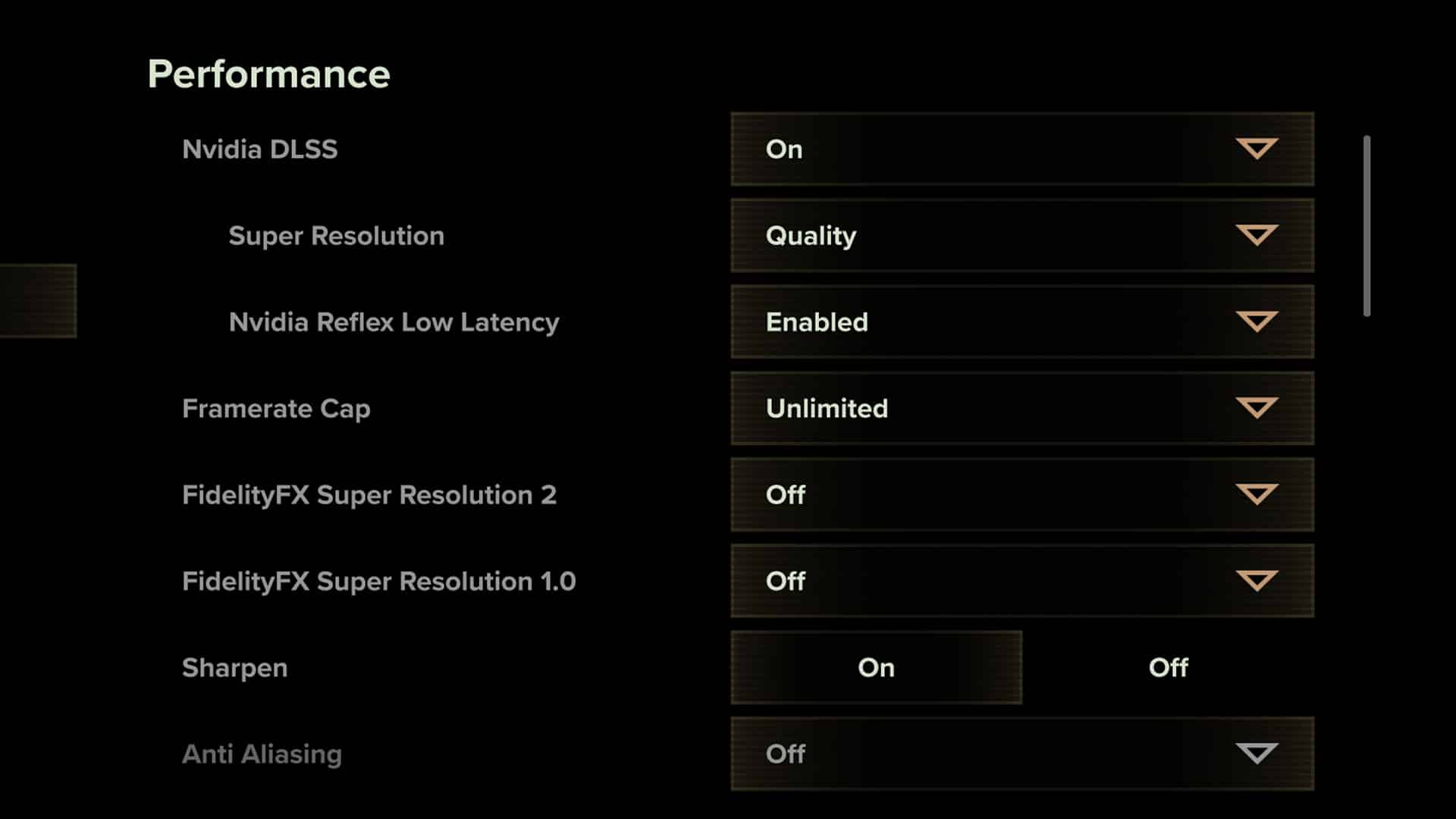
- Nvidia DLSS : activez (si disponible).
- Super résolution : la « qualité » semble fonctionner le mieux, mais n’hésitez pas à jouer avec cela.
- Nvidia Reflex Low Latency : activé.
- Limite de fréquence d’images : illimitée (mais peut être limitée pour obtenir un FPS plus stable).
- FidelityFX Super Résolution 2 : l’activer peut améliorer considérablement vos performances et votre qualité (si vous n’avez pas activé la Super Résolution). La « qualité » semble fonctionner le mieux pour la plupart des joueurs, mais n’hésitez pas à la tester par vous-même.
- FidelityFX Super Resolution 1.0 : peut mieux fonctionner sur les anciens PC que FSR 2.
- Netteté : améliore la qualité des bords et n’affecte pas beaucoup les performances, il est donc généralement préférable de l’activer.
- Anticrénelage : lisse les bords irréguliers, mais comme cela peut avoir un impact sur les performances, mieux vaut le désactiver.
Darktide meilleurs paramètres de traçage de rayons
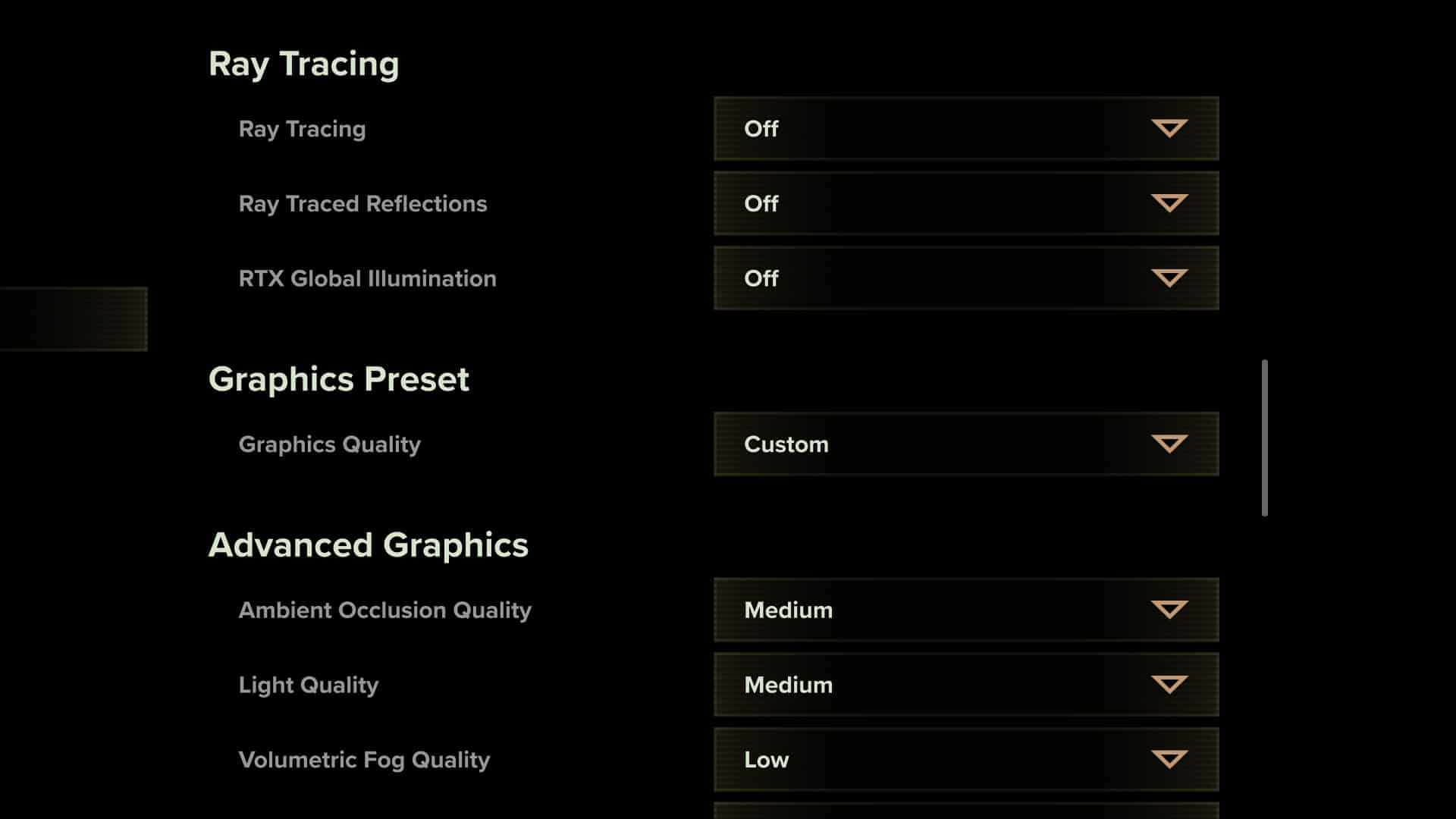
- Traçage de rayons : offre de très jolis effets de réflexion de la lumière et d’éclairage, mais cela peut avoir un impact important sur les performances du jeu. Notre conseil est de l’éteindre ou de le maintenir bas.
- Réflexions par lancer de rayons : de même, désactivez-les pour améliorer les performances.
- RTX Global Illumination : similaire à ce qui précède, bien qu’il ait un impact moindre sur les performances du GPU.
Darktide meilleurs paramètres graphiques avancés
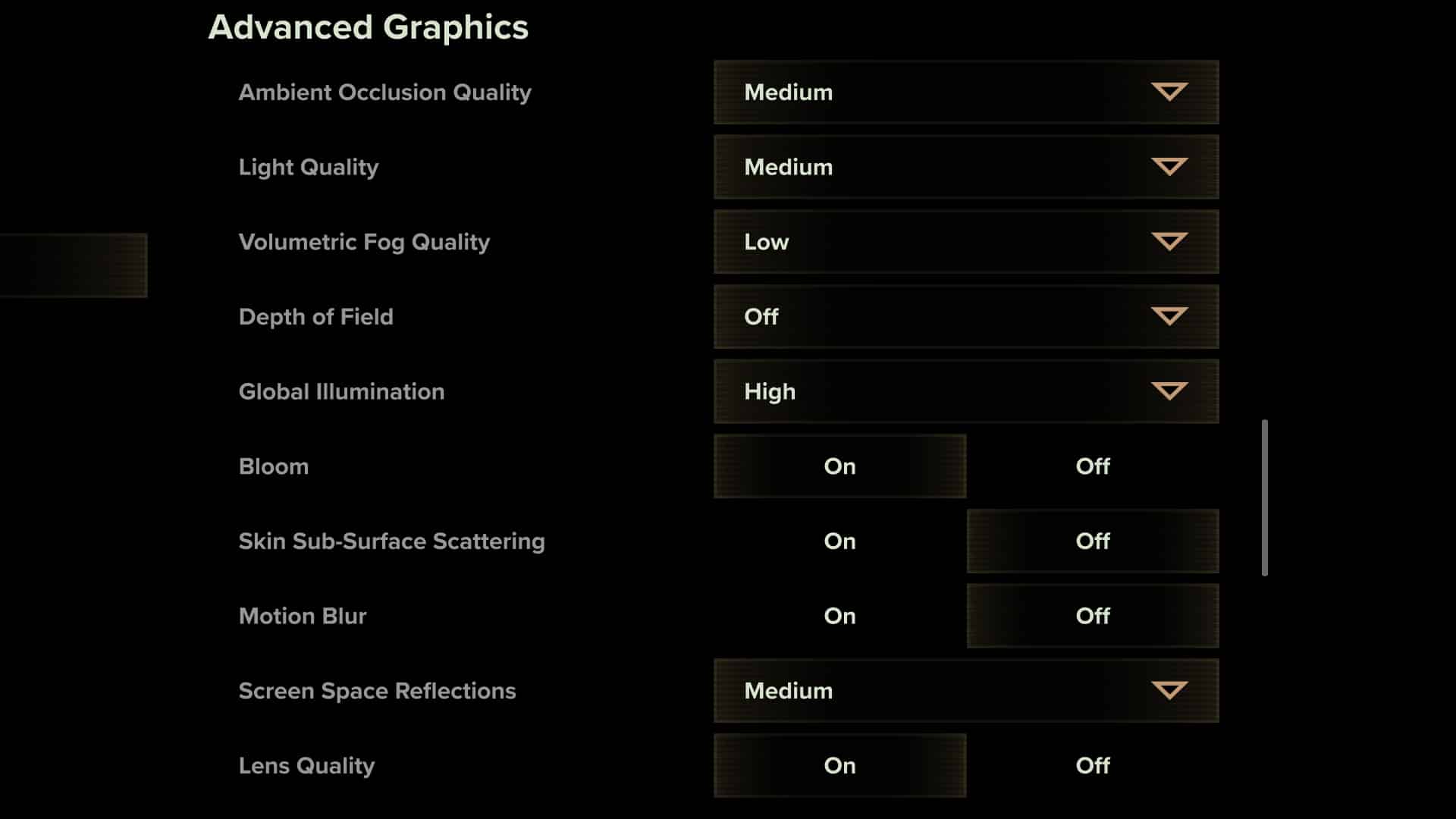
- Qualité d’occlusion ambiante : semble agréable, mais si vous pouvez ou non gérer cela sur « élevé » dépend de votre PC. La plupart des gens devraient opter pour le médium.
- Qualité de la lumière : comme ci-dessus, essayez d’abord la qualité moyenne.
- Qualité du brouillard volumétrique : également moyenne ou faible (la qualité du brouillard n’est pas aussi importante que la qualité de la lumière).
- Profondeur de champ : à moins que vous n’aimiez l’effet de mise au point semblable à celui d’un appareil photo, désactivez-le.
- Illumination globale : mise sur ‘high’ en l’absence de ray tracing.
- Bloom : effet lumineux, n’a pas beaucoup d’impact, alors activez-le.
- Skin Sub-Surface Scattering : pas le visuel le plus important, désactivez-le pour augmenter les performances.
- Motion Blur : peut augmenter l’immersion, mais ce n’est généralement pas la priorité dans un jeu de tir. Le mieux est de le laisser.
- Réflexions de l’espace de l’écran : moyennes.
- Qualité de l’objectif : allumez.
- Frange de couleur de la qualité de l’objectif : vous pouvez également la laisser allumée, mais cela dépend de vos goûts.
- Distorsion de la qualité de l’objectif : dépend du goût.
- Lens Flares : dépend du goût, certaines personnes trouvent cela ennuyeux.
- Densité de dispersion : affecte la quantité d’éléments détaillés visibles à l’écran, tels que les débris. Abaissez-le à 0,5 ou moins si vous rencontrez un décalage.
- Max Ragdolls : détermine le nombre de ragdolls ennemis. Cela a un impact important sur les performances du processeur, donc même les PC haut de gamme doivent se méfier de l’augmenter au-dessus de 12. Six à huit est conseillé pour la plupart des joueurs.
- Max Weapon Impact Decals: ne le mettez pas au-dessus de 50. Si vous ne rencontrez de retard que lors de batailles passionnées, essayez de le réduire à 20.
- Max Blood Decals : comme ci-dessus.
- Durée de vie de l’autocollant : détermine la durée pendant laquelle l’autocollant de sang reste visible. Vous pouvez l’abaisser à environ 20 pour des performances accrues lors de combats intenses.
Meilleurs paramètres Darktide pour tout le reste
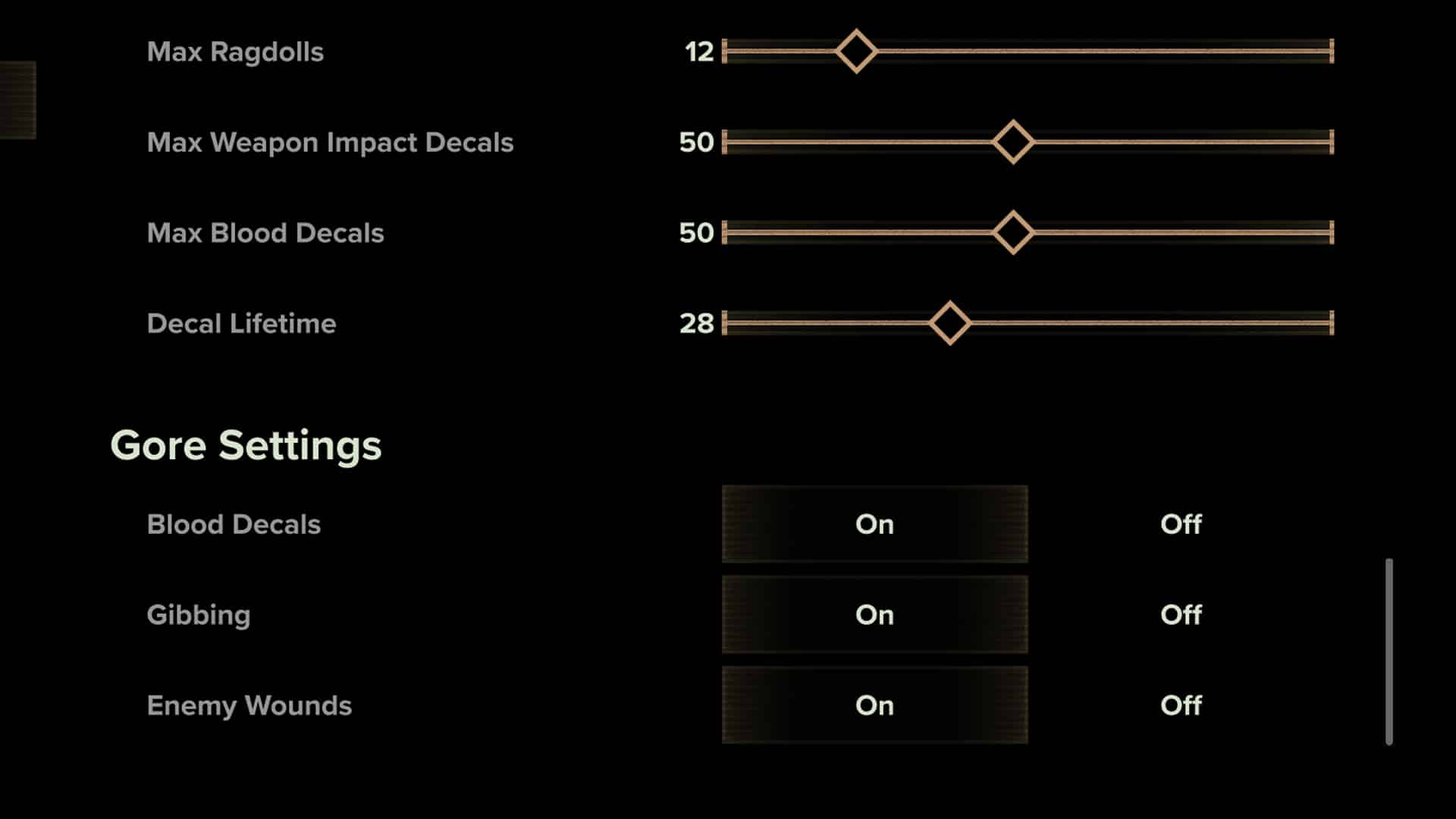
Chaque paramètre Darktide restant, tel que l’audio et les raccourcis clavier, dépend de vos goûts et de vos besoins personnels. En particulier, vous pouvez activer les sous-titres pour suivre plus facilement le scénario. Il y a aussi la possibilité de diminuer le gore dans le menu des paramètres vidéo ou d’activer un filtre grossier dans les paramètres de l’interface.
Profitez de vos nouveaux meilleurs paramètres Darktide et consultez notre revue Warhammer 40k: Darktide (s’ouvre dans un nouvel onglet) pour voir ce que nous pensons du jeu jusqu’à présent.
